W celu zwiększenia bezpieczeństwa danych w aplikacji Comarch HRM można uruchomić weryfikację dwuetapową (2FA). Po jej uruchomieniu w celu zalogowania się do aplikacji Comarch HRM Użytkownik poza loginem i hasłem będzie podawał kod weryfikacyjny wygenerowany w aplikacji mobilnej Google Authenticator.
Aby włączyć weryfikację dwuetapową po zalogowaniu na konto Admin należy przejść do Konfiguracji, a następnie na zakładce Bezpieczeństwo zaznaczyć parametr „Włącz weryfikację dwuetapową” oraz wskazać nazwę jaka ma być wyświetlana w aplikacji Google Authenticator.
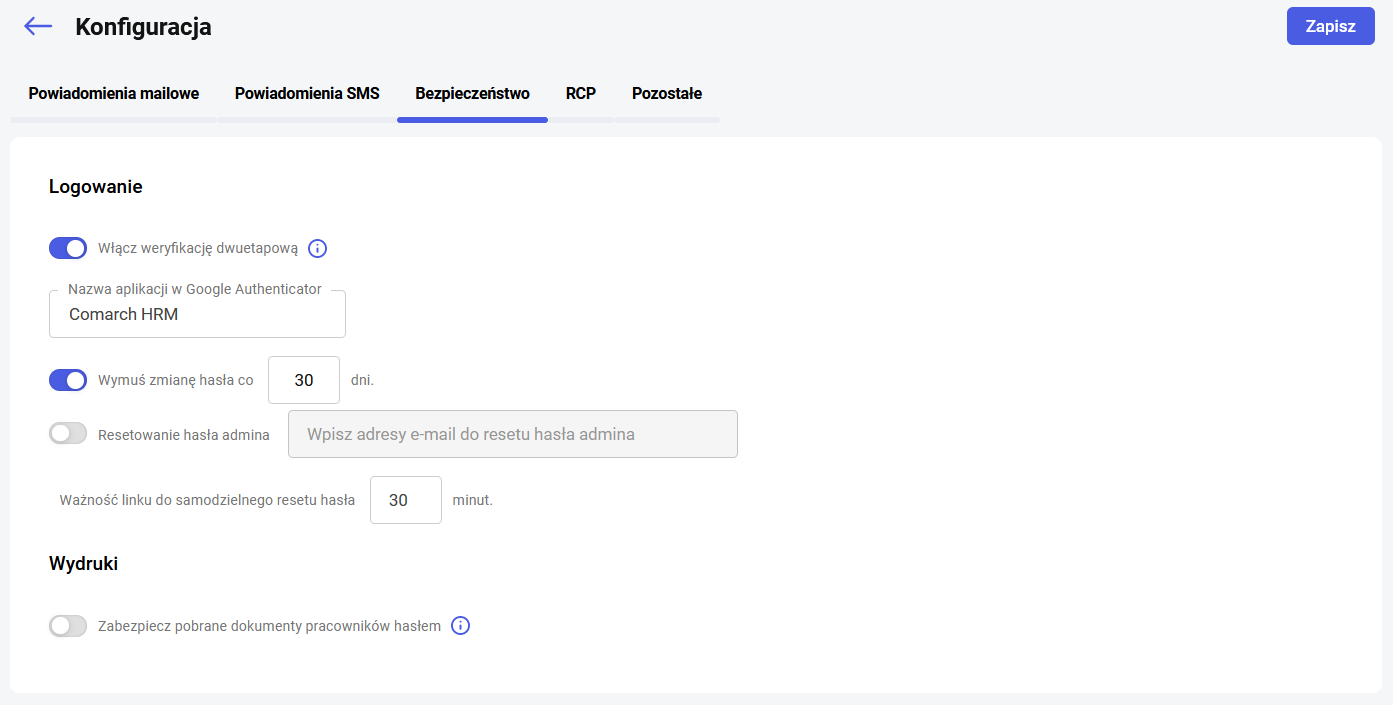
Logowanie do aplikacji
Po uruchomieniu dwuetapowej weryfikacji przy pierwszym logowaniu Użytkownika po podaniu prawidłowego loginu oraz hasła wyświetlona zostanie instrukcja. W pierwszej kolejności Użytkownik powinien pobrać aplikację mobilną Google Authenticator. Logując się z urządzenia mobilnego można ją pobrać odpowiednio po kliknięciu w przycisk pobierz z App Store lub Google Play. Po zainstalowaniu aplikacji mobilnej należy sparować urządzenie poprzez zeskanowanie kodu QR lub wprowadzenie klucza konfiguracyjnego wyświetlonego w Comarch HRM.
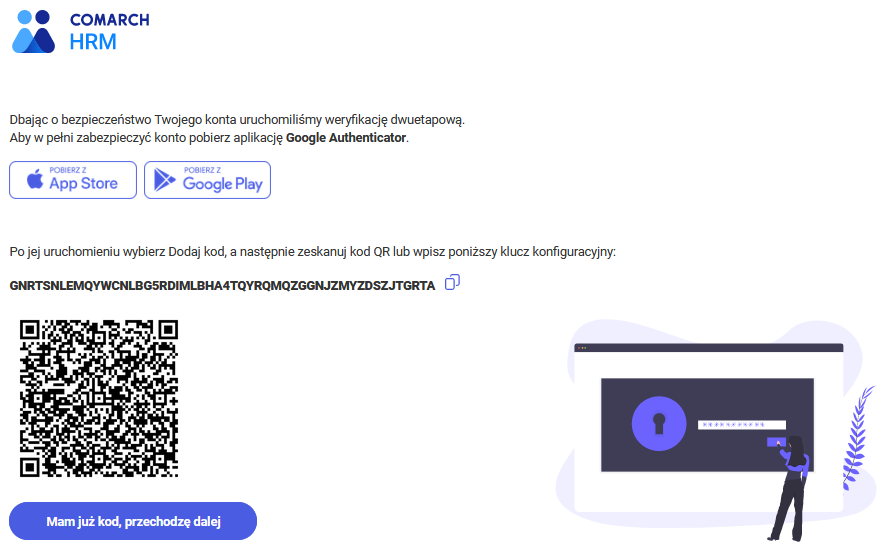
Po sparowaniu urządzenia w Google Authenticator będzie widoczna nazwa aplikacji wprowadzona wcześniej w konfiguracji oraz nazwa Użytkownika, którą jest adres e-mail pracownika lub jego login. Wraz z tymi danymi wyświetlany będzie 6 cyfrowy kod generowany automatycznie co 30 sekund.
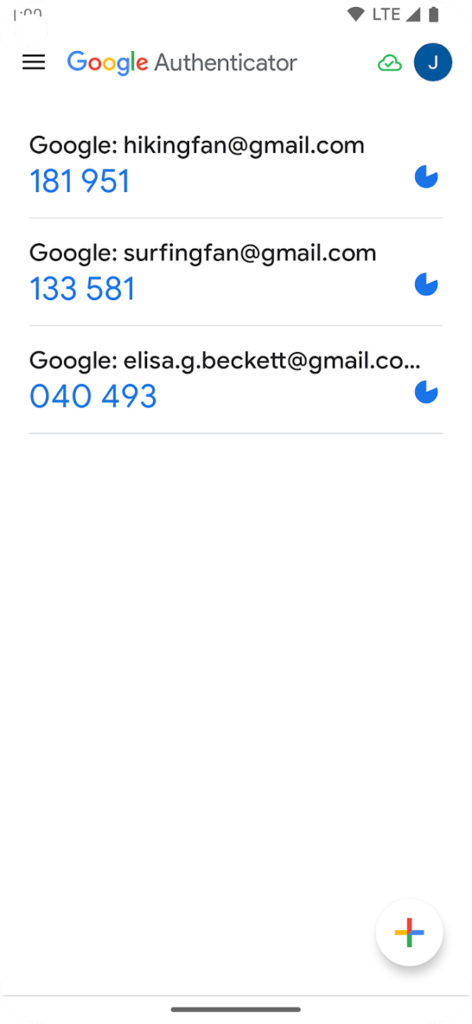
Następnie należy przejść dalej wybierając przycisk „Mam już kod, przechodzę dalej” oraz wprowadzić kod zgodny z wyświetlanym w Google Authenticator. Po kliknięciu „Weryfikuj” jeśli kod jest poprawny nastąpi zalogowanie do Comarch HRM.
Centrum pomocy Google Authenticator znajduje się pod adresem.
